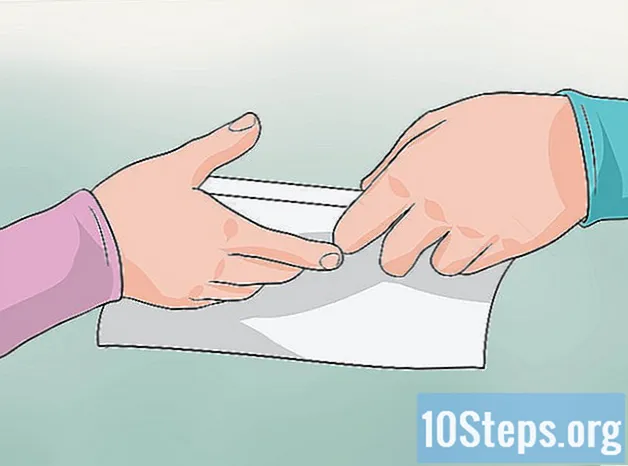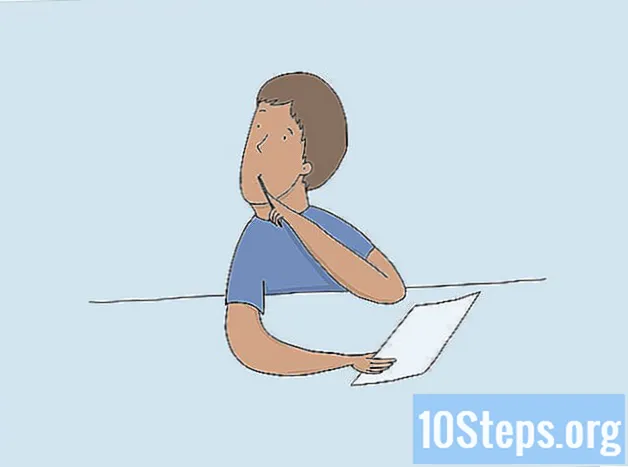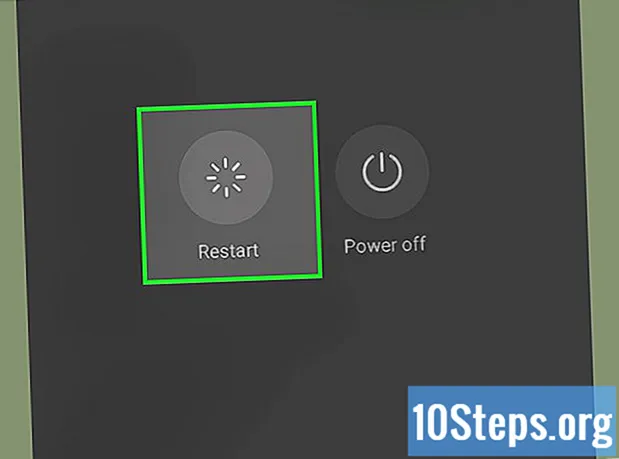
Obsah
V smartfónoch s Androidom sú zvyčajne aplikácie, ktoré sa spustia vždy, keď je zariadenie zapnuté. Ak chcete zabrániť spusteniu určitých aplikácií počas „bootovania“, je možné ich zakázať v nastaveniach telefónu. Ak ich chcete úplne odstrániť, budete musieť mať prístup do koreňového adresára zariadenia, ktorý vám dá povolenie na úpravu, ktoré aplikácie sa spúšťajú pri jeho spustení. Po získaní prístupu k „koreňu“ telefónu inštalácia Xposed Framework zjednoduší proces úprav vykonaných pri „bootovaní“. Aby nasledujúce pokyny fungovali, musíte mať minimálne Android verzie 4.0 (Ice Cream Sandwich). Zakorenenie zariadenia môže viesť k zrušeniu platnosti záruky, takže predtým, ako tak urobíte, je najlepšie pokúsiť sa nežiaduce aplikácie deaktivovať.
Kroky
1. časť zo 7: Skôr ako začnete
Od uvedenia Ice Cream Sandwich bola pridaná funkcia, ktorá umožňuje zakázať aplikácie, ktoré sa načítajú pri štarte. Pred „rootom“ túto metódu otestujte.
Otvorte aplikáciu Nastavenia.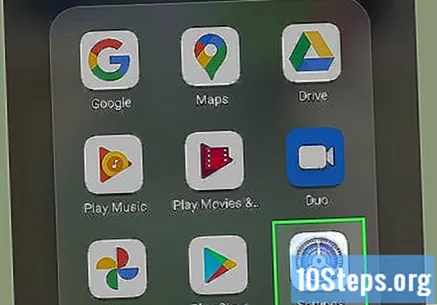
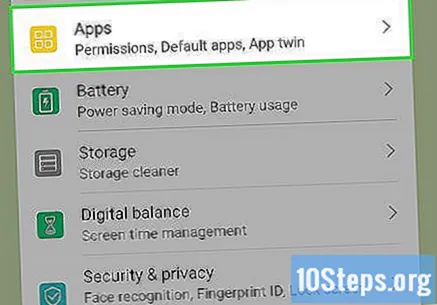
Klepnite na položku Aplikácie alebo Aplikácie.
Vyberte kartu Všetko.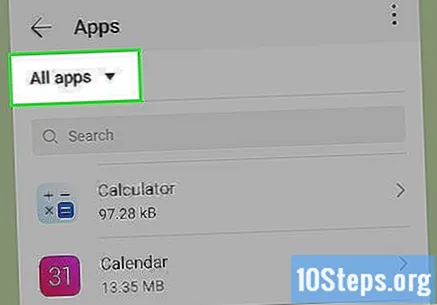
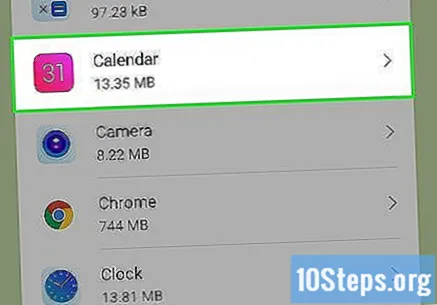
Nájdite aplikáciu, ktorú chcete zakázať, a klepnutím ju vyberte.
Stlačte voľbu Zakázať.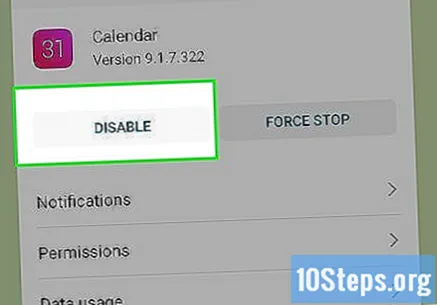
- Ak tlačidlo Zakázať nie je viditeľné, klepnite najskôr na Odinštalovať aktualizácie a potom vyberte Zakázať.
Reštartujte smartphone a overte, či bola aplikácia deaktivovaná.
- Ak problém nebol vyriešený, bude treba urobiť ešte niekoľko krokov, aby sa zabránilo spusteniu aplikácií počas „bootovania“. Prečítajte si nasledujúcu časť.
Časť 2 zo 7: Získanie prístupu root do vášho telefónu
Uistite sa, že váš model tento proces podporuje. Kliknite sem a skontrolujte, či váš smartphone podporuje Framaroot.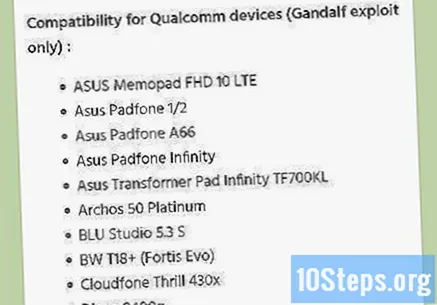
- Framaroot je aplikácia, ktorú je možné nainštalovať na povolenie root alebo superužívateľa v zariadení so systémom Android.
- Ak Framaroot váš model nepodporuje a máte Windows, program „Kingo Android Root“ vám umožní vykonať tento proces na Androide cez Windows. Kliknutím sem zobrazíte kompatibilitu aplikácie s inteligentným telefónom.
Otvorte Nastavenia. Pred inštaláciou nepodporovaných aplikácií na vaše zariadenie budete musieť zmeniť povolenia.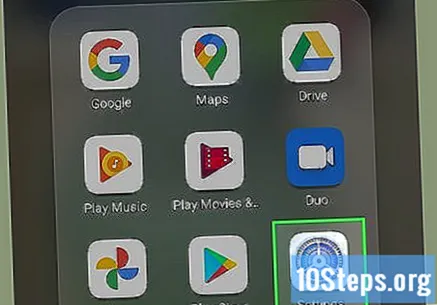
Vyberte možnosti „Zabezpečenie“, „Správa zariadenia“ a klepnutím na „Neznáme zdroje“ túto možnosť aktivujte. Ak je už povolené, nie je potrebné manipulovať.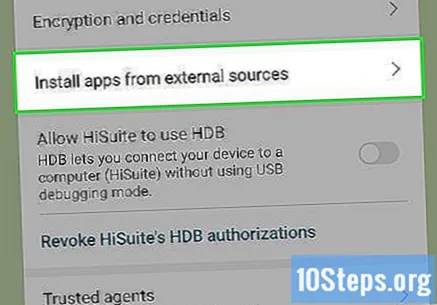
Stiahnite si Framaroot. Pomocou prehliadača vo svojom smartfóne kliknite sem a stiahnite si Framaroot. Ak sa zobrazí varovanie o bezpečnostnom riziku, klepnite na OK a potom na Neznáme zdroje.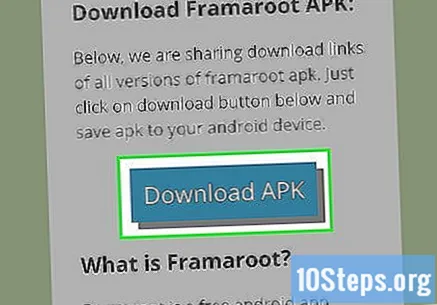
Po inštalácii Framaroot klepnite na Install SuperSU.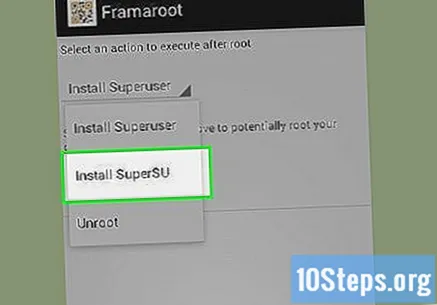
Vyberte jeden z uvedených „exploitov“. Ak nefunguje, vyskúšajte iný.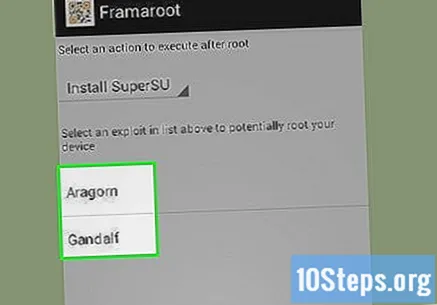
Keď to funguje, reštartujte telefón.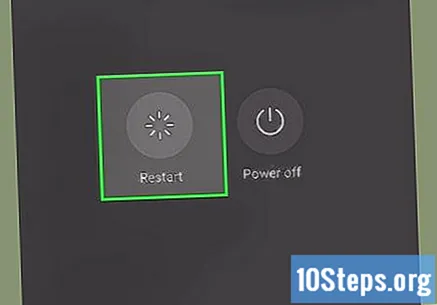
- Môžete tiež použiť program Framaroot na odstránenie koreňa systému Android.
Časť 3 zo 7: Inštalácia modulu úložiska systémových modifikátorov
Klepnite na položku Nastavenia. Pred inštaláciou Xposed Framework budete musieť zmeniť svoje možnosti zabezpečenia.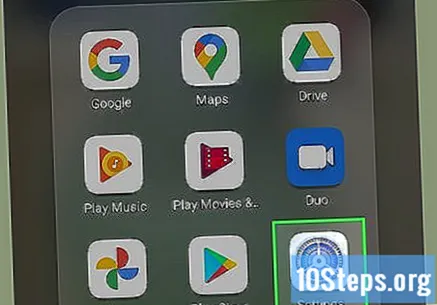
Stiahnite si inštalátor Xposed Framework. Pomocou svojho smartphonu s Androidom kliknite sem, aby ste prešli na stránku Xposed download, a vedľa „Download“ klepnite na odkaz na inštalátor a stiahnite si ju.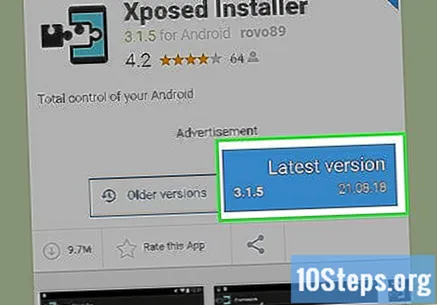
- Xposed Framework je výkonný nástroj, ktorý umožňuje upravovať Android ROM alebo operačný systém.
Po dokončení sťahovania vyberte možnosť „Inštalovať“.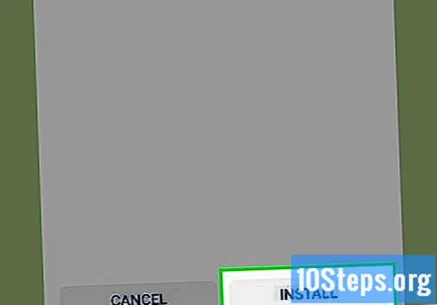
Dotknite sa možnosti „Inštalovať / aktualizovať“.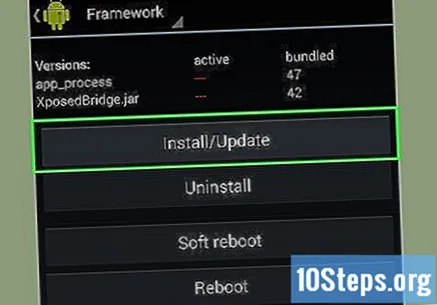
Vyberte možnosť „Soft Reboot“.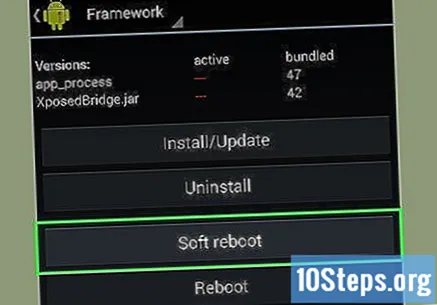
Časť 4 zo 7: Stiahnutie modulu správy zavádzania aplikácií
Otvorte Xposed a klepnite na Stiahnuť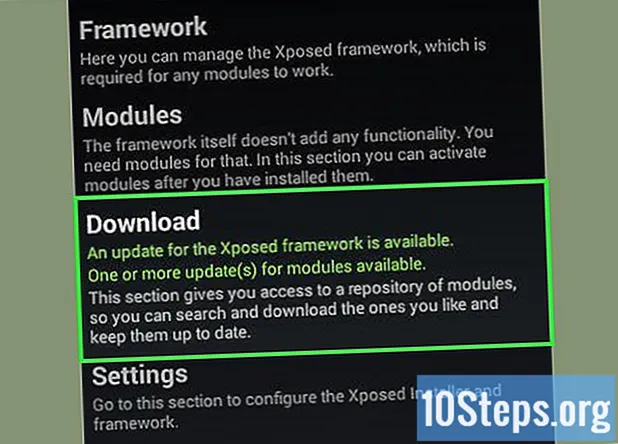
Posuňte sa nadol, aby ste našli modul „Boot Manager“, klepnutím naň ho vyberte.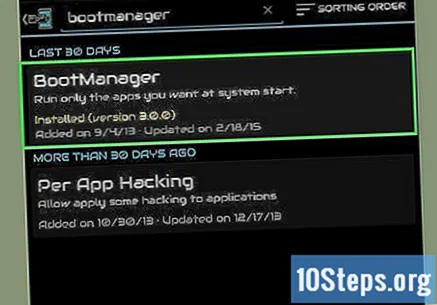
Posuňte zobrazenie nadol a vyberte položku Stiahnuť. V popise získate viac informácií o module.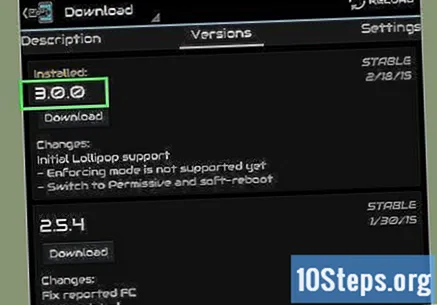
Po dokončení sťahovania klepnite na Inštalovať.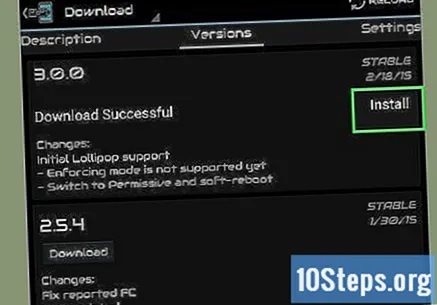
- Modul sa nainštaluje do aplikácie Xposed Framework.
Časť 5 zo 7: Povolenie modulu Správca zavádzania aplikácií
V aplikácii Xposed Framework sa vráťte na hlavnú obrazovku a klepnite na Moduly.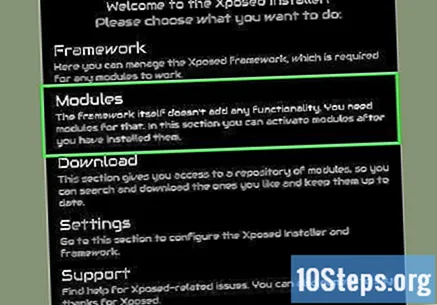
Posúvajte sa nadol, kým nenájdete modul BootManager; vyberte a skontrolujte.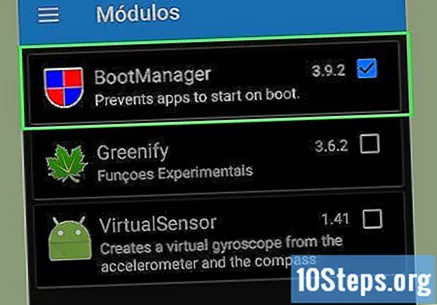
V Xposed Framework sa vráťte späť na domovskú stránku a v hlavnej ponuke klepnite na Framework.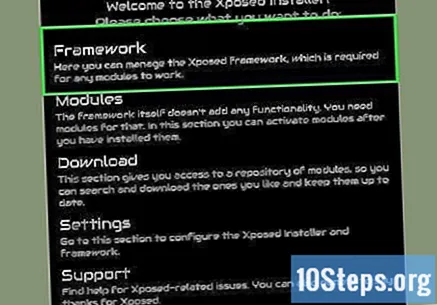
Dotknite sa položky Soft Reboot.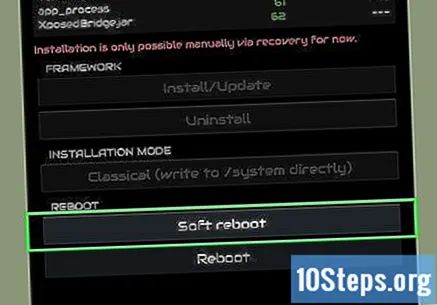
- Po reštartovaní zariadenia bude mať BootManager v zásuvke aplikácií vlastnú ikonu.
Časť 6 zo 7: Identifikácia aplikácií, ktoré by mali byť odštartované
Keď sa smartphone reštartuje, otvorte Nastavenia.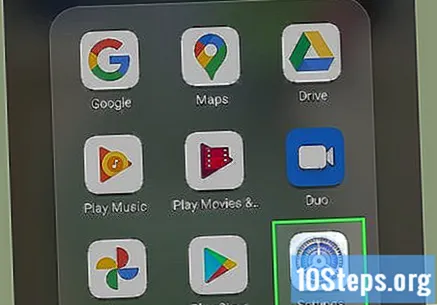
Vyberte Spustené. Budú to aplikácie, ktoré sa načítajú počas inicializácie vášho zariadenia.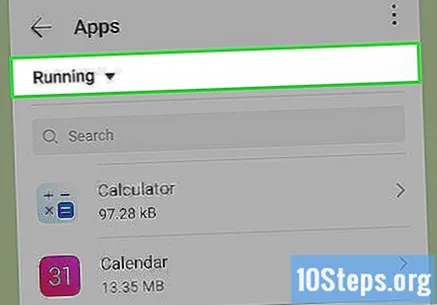
Vyhľadajte, nájdite a zapamätajte si názvy aplikácií, ktoré sa majú spustiť po zapnutí smartfónu.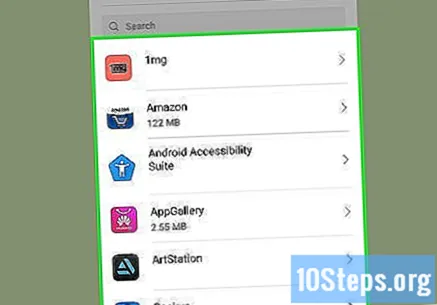
Časť 7 zo 7: Konfigurácia modulu Apps Boot Manager
Otvorte aplikáciu BootManager.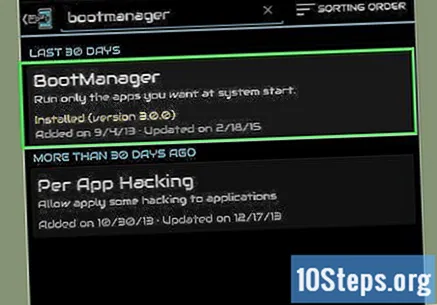
Po výzve klepnite na Povoliť, aby ste udelili povolenia superužívateľovi.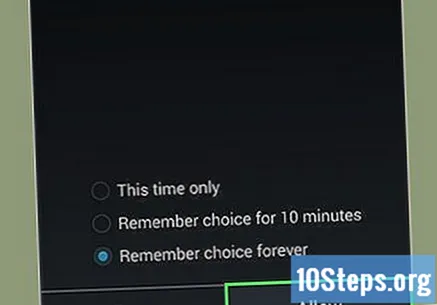
V zozname klepnite na aplikácie, ktorým chcete zabrániť v spustení pri štarte.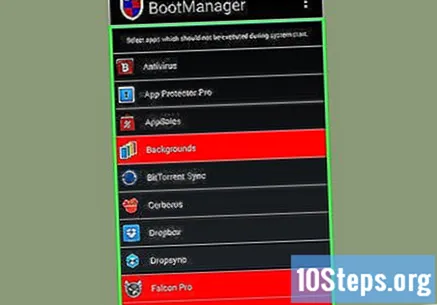
Reštartujte smartphone a skontrolujte spustené aplikácie v aplikácii „Nastavenia“, aby ste zistili, či metóda fungovala.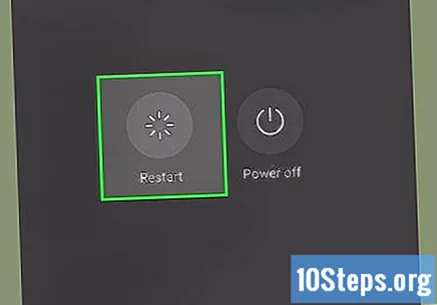
Varovania
- Aplikácia BootManager je v podstate čierna listina aplikácií a systémových súborov, ktorým môžete zabrániť v spustení pri štarte systému. Pozor pri deaktivácii systémových aplikácií, pretože vypnutie nesprávnych môže spôsobiť, že vaše zariadenie bude nestabilné alebo dokonca nebude môcť byť použité.